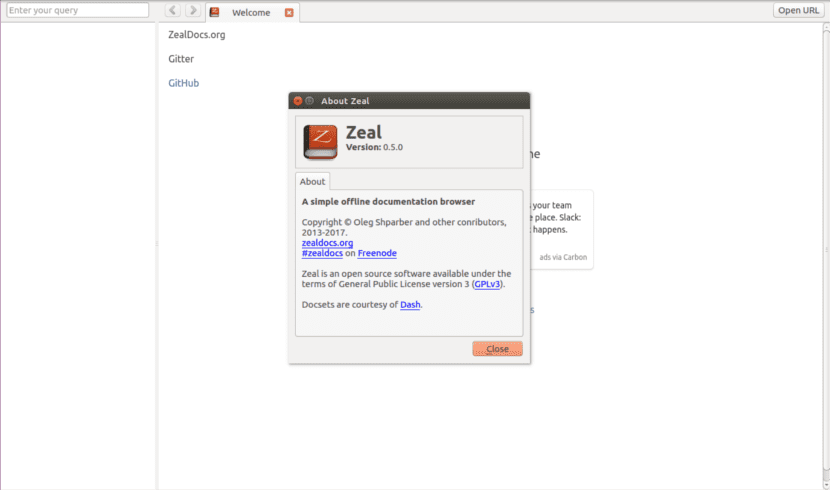
En el siguiente artículo vamos a echar un vistazo a Zeal. Esta es una herramienta que nos va a proporcionar un navegador de documentación sin conexión para desarrolladores de software. Zeal está inspirado en Dash, que es una aplicación comercial desarrollada especialmente para Mac OS.
Zeal proporciona conjuntos de documentación (docsets) para una gran cantidad de lenguajes de programación y software diferente. Puedes leerlos todos, en línea o descargando la documentación a tu equipo. Esto hará que cualquier desarrollador pueda encontrar todo lo que necesite sin tener que buscar en Google o consultar la página de documentación oficial. Tan solo habrá que descargar el conjunto de documentación que queremos utilizar. Zeal se encargará de todo lo demás.
En el momento en el que estoy escribiendo este artículo, hay 192 conjuntos de documentación útil para toda clase de desarrolladores. Se pueden consultar los lenguajes disponibles en la siguiente captura.
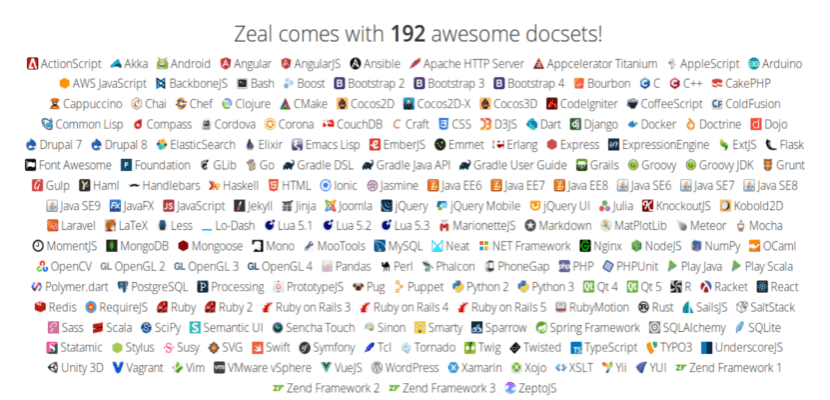
Todos esos documentos son proporcionados generosamente por Dash. Estos documentos están actualizados y se mantienen con sumo cuidado. Pero si no terminan de convencerte, tranquilo, tú también puedes crear el tuyo.
Instalación de Zeal en Ubuntu
Zeal está disponible en los repositorios predeterminados de muchas distribuciones de Gnu/Linux de manera gratuita. Gracias a esto, podemos instalarlo utilizando los administradores de paquetes predeterminados de la distribución correspondiente. En Debian, Ubuntu y Linux Mint tan solo tendremos que abrir una terminal (Ctrl+Alt+T) y escribir en ella:
sudo apt install zeal
Zeal en los repositorios de Ubuntu, podría estar un poco desactualizado. Si estamos interesados en utilizar la versión más reciente de este software, podremos instalarlo desde el repositorio oficial:
sudo add-apt-repository ppa:zeal-developers/ppa sudo apt update && sudo apt install zeal
Uso de Zeal
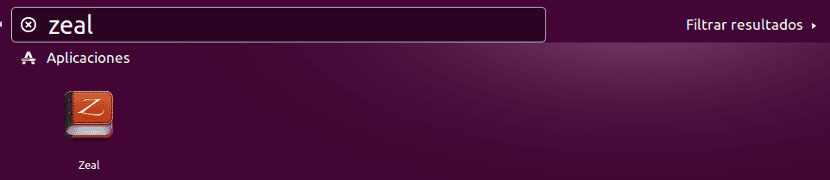
Podremos lanzar Zeal desde el menú o iniciador de aplicaciones. La interfaz predeterminada de Zeal puede verse en la siguiente captura.
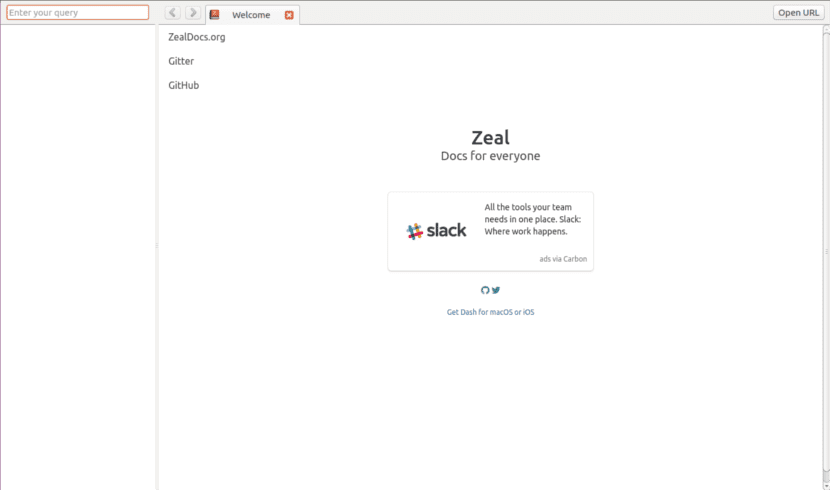
Como se puede ver, la interfaz es muy simple. Por defecto, Zeal no viene con ningún conjunto de documentos. Necesitaremos descargarlos.
Descarga de documentación
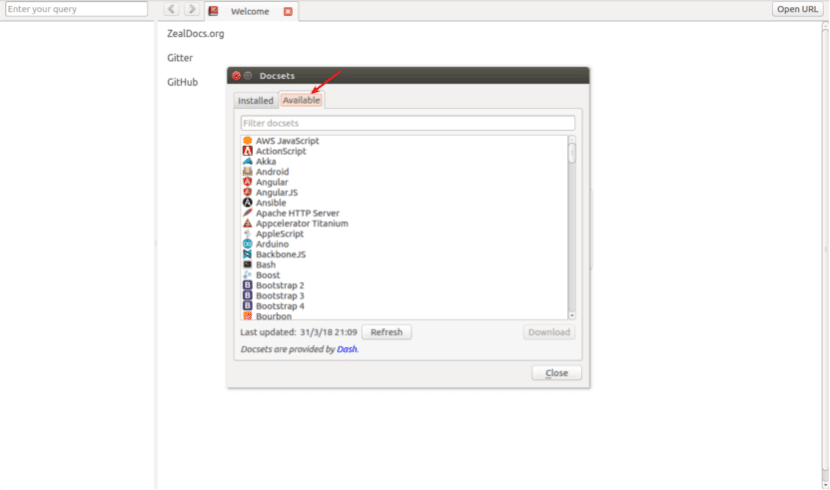
Para hacernos con la documentación podremos dirigirnos a Tools → Docsets. Ahí haremos clic en la pestaña ‘Available’ y elegiremos el lenguaje que nos interese para descargar sus documentos. Solo tendremos que hacer clic en el botón Download.
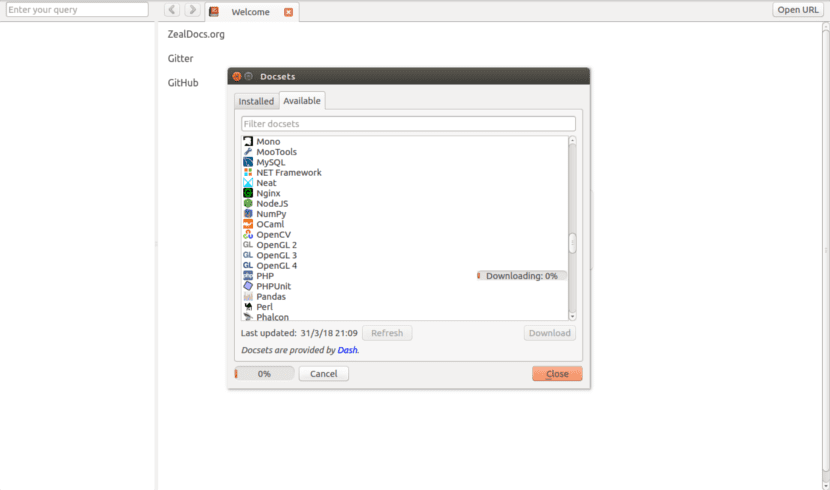
Una vez que se descarguen los documentos, aparecerán en el panel izquierdo de la pantalla de inicio. Ahora ya podremos navegar a través de los conjuntos de documentación.
En estos documentos vamos a poder buscar una cadena específica en un docset particular o en todos los docsets. Simplemente tendremos que escribir los términos de búsqueda en la opción destinada a ello, situada en la esquina superior izquierda para comenzar a buscar.
Por ejemplo, si escribimos la cadena ‘while‘ en el cuadro de búsqueda, Zeal nos proporcionará los resultados de todos los conjuntos de documentos. Además, podremos limitar la búsqueda dentro de un docset específico. Por ejemplo, php:while. Esto solo buscará docsets relacionados con php y el bucle while.
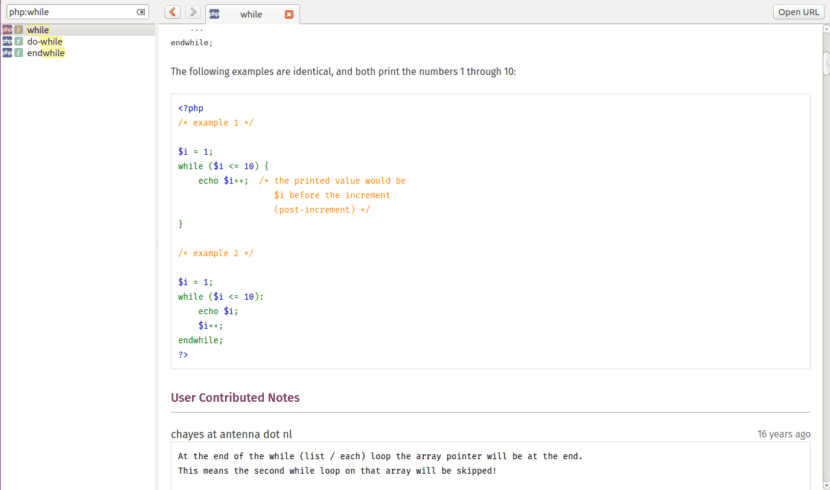
Utilizar Zeal desde la terminal
No solo podremos utilizar este software desde la interfaz gráfica. También tendremos la posibilidad de lanzar una búsqueda desde la línea de comandos. Por ejemplo, si ejecutamos el siguiente comando desde el terminal (Ctrl+Alt+T) para buscar ‘is_single‘ utilizando el docset de WordPress, que previamente habremos descargado, veremos algo como lo siguiente:
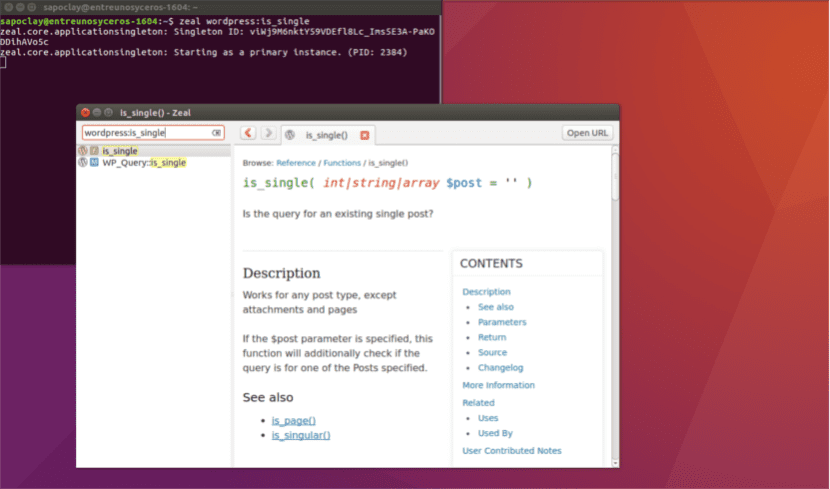
zeal wordpress:is_single
Se nos abrirá automáticamente la cadena de búsqueda respectiva en la aplicación GUI.
Si el documento para una búsqueda específica no está disponible, podremos crearlo como se describe en este enlace o solicitar uno a la comunidad.
Otra característica notable de este software es una gran integración con aplicaciones como Atom, Emacs, Sublime Text, Vim, que nos permitirán utilizar complementos para añadir esta funcionalidad a nuestro editor. Por ejemplo, para integrar Vim, instalaremos el complemento Zeal for Vim. Podremos obtener todos los complementos disponibles desde la página de uso de Zeal.
Desinstalar Zeal
Vamos a poder eliminar este software de nuestro equipo escribiendo en la terminal (Ctrl+Alt+T) los siguientes códigos. Para eliminar el repositorio escribiremos:
sudo add-apt-repository -r ppa:zeal-developers/ppa
Para eliminar el programa, en la misma terminal escribiremos:
sudo apt remove zeal && sudo apt autoremove
Zeal puede ser útil cuando no tienes acceso a Internet y te surgen dudas en algún desarrollo. Ya podemos descargar todos los conjuntos de documentación que nos interesen y aprender de ellos sin necesidad de estas siempre conectados a internet.
Excelente, justo lo que estoy necesitando!